米徒无线鼠标怎么连接蓝牙 如何在电脑上连接小米蓝牙鼠标
更新时间:2024-02-25 10:43:57作者:yang
现如今随着科技的不断进步,蓝牙设备在我们的生活中变得越来越常见,而在日常办公和娱乐中,鼠标作为我们电脑的重要配件之一,也逐渐出现了无线蓝牙鼠标的形式。小米作为一家备受瞩目的科技公司,推出了米徒无线鼠标,这款鼠标不仅造型时尚,而且具有便捷的蓝牙连接功能。如何连接米徒无线鼠标的蓝牙呢?本文将为您详细介绍如何在电脑上连接小米蓝牙鼠标。
操作方法:
1.长按鼠标模式键至蓝牙广播状态,蓝色指示灯亮的时候松手。如果指示灯频闪说明进入了蓝牙状态。

2.点击电脑“开始菜单”进入“设置”。
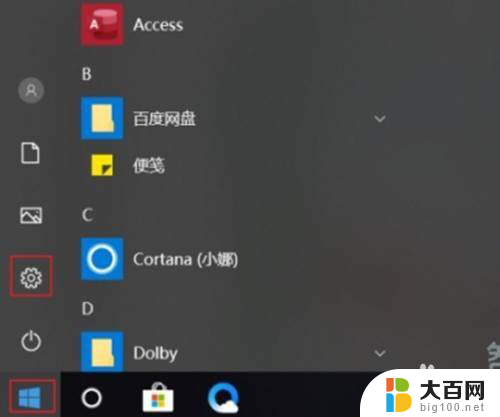
3.点击“设备”,进入蓝牙功能界面。
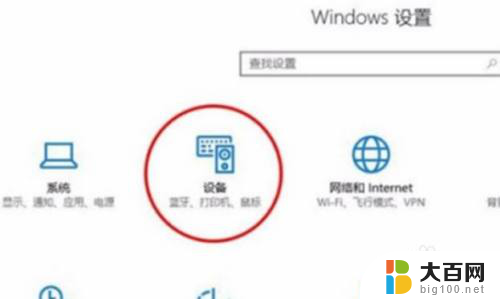
4.打开蓝牙,找到“MiMouse”设备。
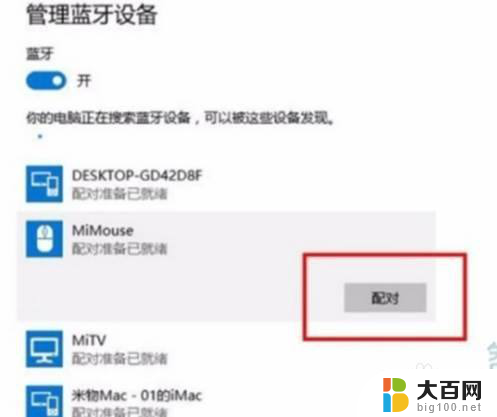
5.点击“配对”即可连接。
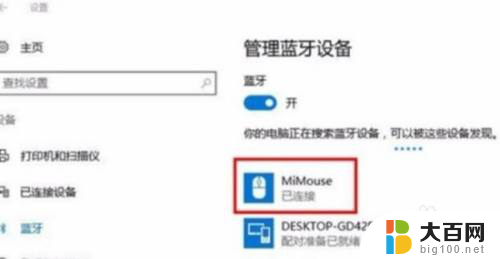
以上就是米徒无线鼠标如何连接蓝牙的全部内容,如果遇到这种情况,你可以按照以上操作进行解决,非常简单快速,一步到位。















